Windows 11 빌드 22635.4000은 작업 표시줄 및 위젯 변경 사항과 함께 제공됩니다(베타 채널)
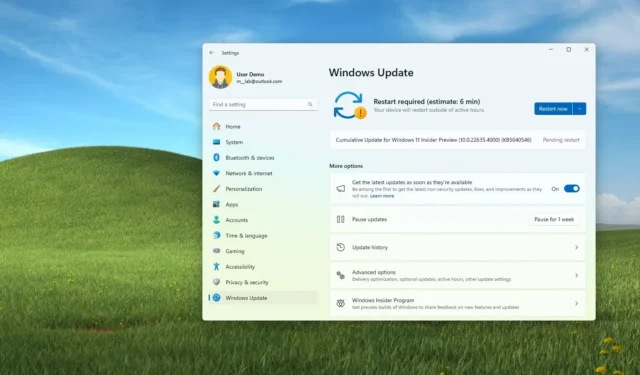
- Microsoft는 일주일 만에 Windows 11 베타 채널의 두 번째 프리뷰를 공개합니다.
- Windows 11 빌드 22635.4000 업데이트에는 작업 표시줄, 위젯 및 음성 액세스에 대한 변경 사항이 도입되었습니다.
- 이 회사는 또한 파일 탐색기와 전원 모드 설정의 변경 사항이 포함된 Dev Channel에서 빌드 26120.1330을 출시했습니다.
Microsoft는 현재 베타 채널에서 Windows 11 빌드 22635.4000(KB5040546)을 출시하고 있으며, 기존 기능에 대한 몇 가지 변경 및 개선 사항이 포함되어 있습니다. 또한 Windows 11 빌드 26120.1330(KB5040543)도 Insider를 위해 출시되지만 Dev Channel에 등록된 기기에 대해서만 출시됩니다.
베타 채널의 Windows 11 빌드 22635.4000
2024년 7월 26일에 발표된 공식 참고 사항 에 따르면 , 업데이트 KB5040546은 베타 채널에서 사용할 수 있으며, 작업 표시줄의 새로운 동작을 선보입니다. 즉, 작업 표시줄에 고정된 앱(실행 중이 아님) 위에 마우스를 올리면 점프 목록 메뉴가 표시됩니다.
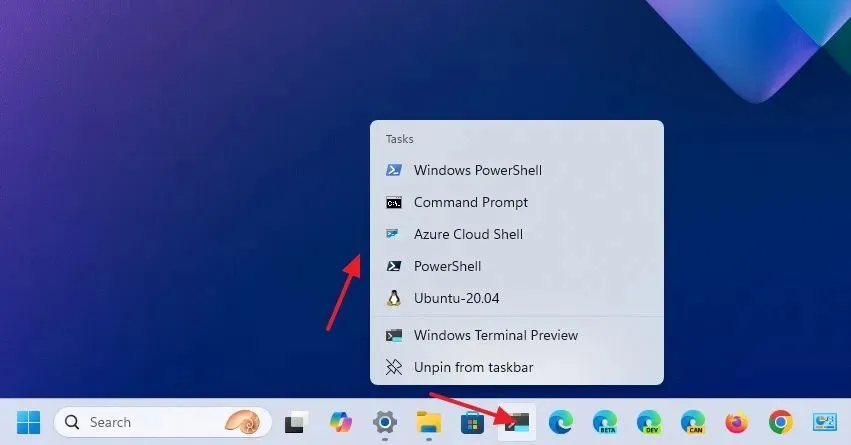
Microsoft는 또한 개발자가 사용자 지정 피드를 만들 수 있도록 위젯 보드를 개방하고 있습니다. 그러나 이 옵션은 현재 유럽 연합에 있는 사용자에게만 제공됩니다. 이 회사는 또한 이 릴리스가 “Microsoft Start Experiences” 앱을 “Microsoft Start” 위젯 및 피드 경험 의 소스로 만들 것이라고 언급합니다.
업데이트 KB5040546은 음성 액세스 경험의 일부로서 철자 및 수정 경험을 개선합니다. 예를 들어, 세션 전체에 대한 경험을 사용하고 문자를 더 빠르게 받아쓸 수 있습니다.
Microsoft는 또한 “다른 프로그램으로 열기” 메뉴와 새로운 개인 정보 보호 설정에 대한 변경 사항이 포함된 빌드 22635.4000과 같은 주에 베타 채널에서 업데이트 KB5040535로 Windows 11 빌드 22635.3936을 제공했습니다.
https://www.youtube.com/watch?v=xifOXkUUvYE
Dev 채널의 Windows 11 빌드 26120.1330
Dev Channel에서 Microsoft는 Windows 11 빌드 26120.1330을 업데이트 KB5040543으로 출시합니다. 공식 노트 에 따르면 파일 탐색기 탭에 컨텍스트 메뉴를 마우스 오른쪽 버튼으로 클릭하는 중복 탭 옵션이 추가됩니다.
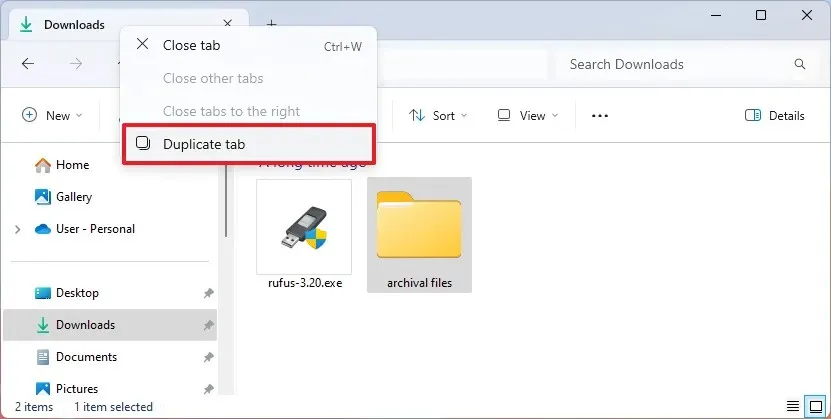
이제 “전원 및 배터리” 설정 페이지 에서 컴퓨터를 플러그에 꽂았을 때와 배터리로 작동할 때 모두 전원 모드를 설정할 수 있습니다.
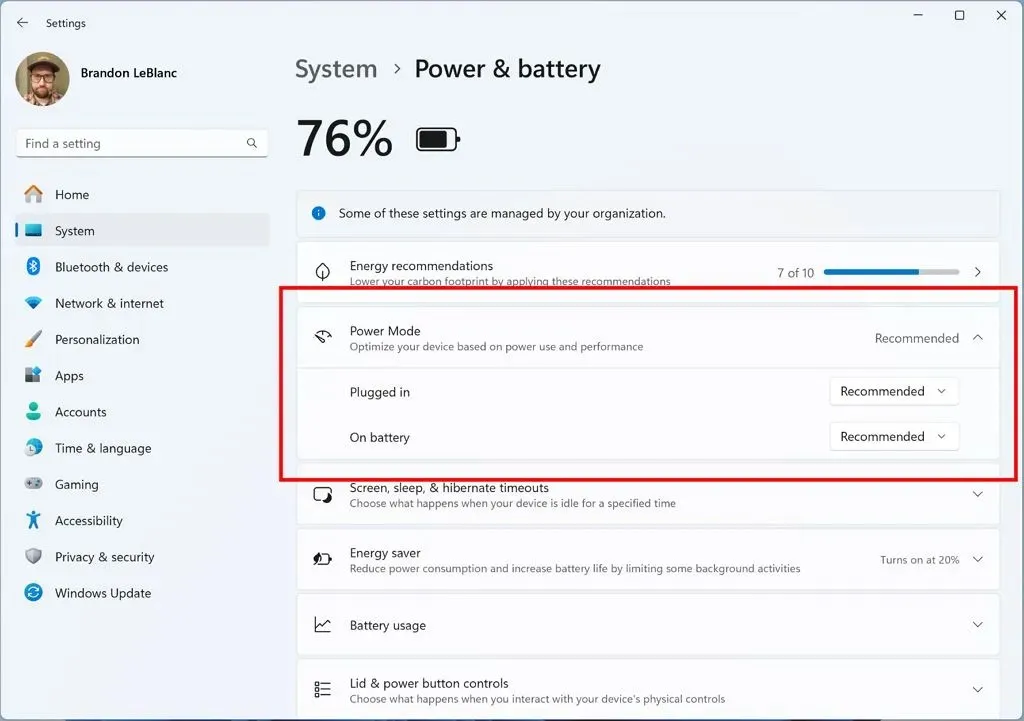
이 릴리스에서는 앱을 종료할 때 “응답 없음” 대화 상자 가 표시되지 않도록 “작업 종료” 옵션의 동작도 업데이트되었습니다 .
이제 시스템 정보 앱에서는 “접근성” 설정 섹션에서 텍스트 크기를 변경할 때 텍스트 크기 기본 설정을 적용합니다.
알려진 문제의 일부로, Microsoft에서는 이 빌드가 2024년 7월 Patch Tuesday 업데이트와 함께 보고된 BitLocker 복구 화면 버그의 영향을 받을 수 있으며, Sandbox가 오류 0x80370106으로 인해 시작되지 않을 수 있다고 언급했습니다.
빌드 설치
이러한 Windows 11 빌드를 다운로드하고 설치하려면 “업데이트 및 보안” 섹션의 “Windows Insider Program” 설정을 통해 베타 또는 Dev 채널 에 기기를 등록하세요. 프로그램에 컴퓨터를 등록하면 “최신 업데이트가 제공되면 즉시 받기” 옵션을 켜고 “업데이트 확인” 버튼 을 클릭하여 “Windows Update” 설정에서 빌드를 다운로드할 수 있습니다 .


답글 남기기